Hoe voorkom je dat je Nest Cam geluid vastlegt

De Nest Cam kan audio opnemen wanneer deze video opneemt, zodat je kunt horen wat er aan de hand is. Als u echter geen audio nodig heeft, kunt u deze uitschakelen om slechts een beetje bandbreedte en gegevens te besparen.
Er zijn tal van voorbeelden waarbij het nuttig kan zijn om de microfoon van de Nest Cam aan te zetten, vooral omdat deze u kan sturen waarschuwingen op basis van ruis. Dus als je hond begint te blaffen, maar hij is nergens in het zicht van de camera, krijg je nog steeds een melding, zodat je kunt inchecken om te zien wat er aan de hand is.
De microfoon op de Nest Cam is ook geweldig om te hebben als je wilt tweerichtings-spraakcommunicatie - je kunt praten met iedereen aan de andere kant door met je Nest-app op je smartphone in te spreken. Iedereen in de buurt van de Nest Cam hoort je en ze kunnen met je communiceren.
Als je geluid uitschakelt op je Nest Cam, kun je dit niet doen, maar als je ontdekt dat je dit niet doet maak gebruik van deze functies, er is geen reden om de microfoon aan te zetten en te luisteren, dus hier is hoe je hem uitschakelt.
Begin door de Nest-app op je telefoon te openen en op de liveweergave van je Nest Cam te tikken.
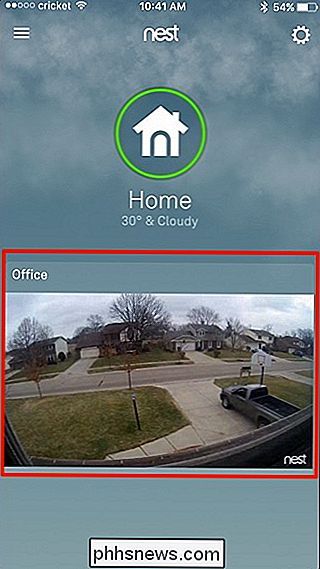
Tik op het tandwielpictogram van de instellingen in de rechterbovenhoek van het scherm.

Scroll naar beneden en selecteer "Geluid" in de lijst.

Tik op de tuimelschakelaar rechts van "Microfoon aan / uit" om te deactiveren het als het dat al niet is.
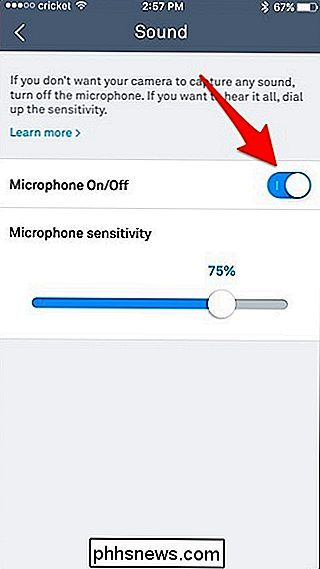
Daarna ben je helemaal klaar. Vanaf nu neemt je Nest Cam geen enkel geluid meer op en bevatten alle opnamen geen geluid. Nogmaals, hierdoor wordt de mogelijkheid voor tweerichtingscommunicatie opgeheven en wordt audio-alerts niet relevant.

Windows Photo Viewer maken Uw standaard Image Viewer in Windows 10
Windows 10 gebruikt de nieuwe Photos-app als uw standaardviewer, maar veel mensen geven nog steeds de voorkeur aan de oude Windows Photo Viewer. Je kunt Photo Viewer echter terug krijgen in Windows 10. Het is gewoon verborgen. GERELATEERD: Hoe u een schone installatie van Windows 10 op de gemakkelijke manier doet Als u een pc met Windows 7 of 8.

Kan ik mijn iPhone meenemen naar een andere provider?
Als u genoeg hebt van uw huidige provider en wilt overschakelen naar een betere, vraagt u zich misschien af of u uw huidige iPhone met jou. Dit is veel eenvoudiger dan het vroeger was, maar er zijn nog een aantal dingen waar je aan moet denken. Je moet je iPhone ontgrendeld krijgen door je huidige provider (als dit nog niet het geval is) GERELATEERD: Hoe je je mobiele telefoon kunt ontgrendelen (zodat je hem naar een nieuwe drager kunt brengen) Een paar jaar geleden waren de meeste (zo niet alle) telefoons geblokkeerd, wat betekende dat je telefoon alleen kon worden gebruikt met de koerier waar je het gekocht hebt.



